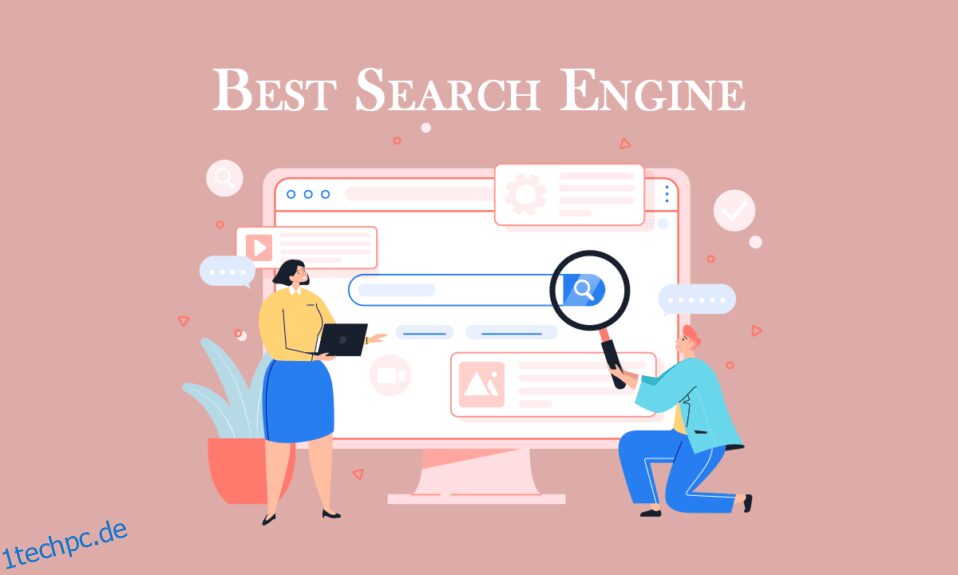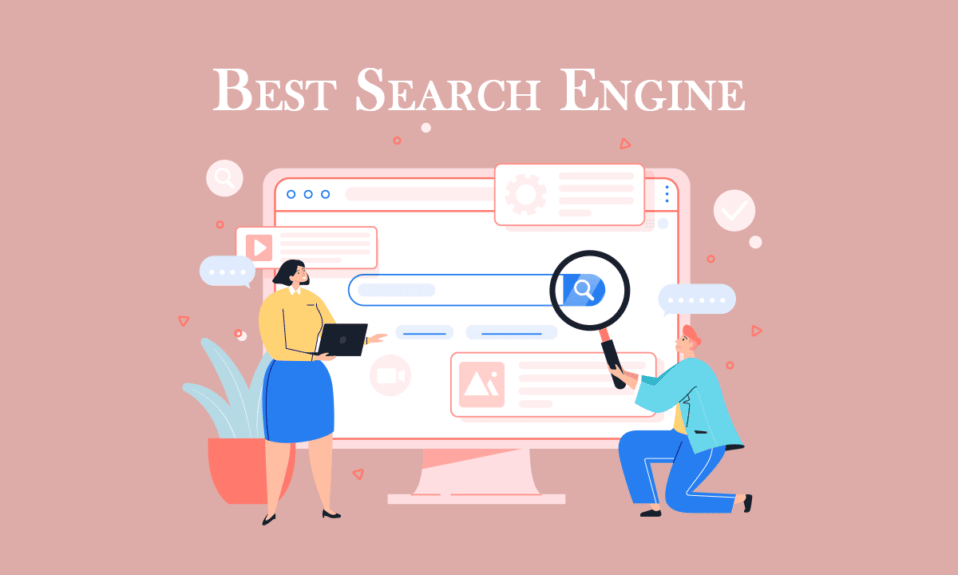
Die Windows-Suche ist nur für die grundlegendsten Aufgaben nützlich. Obwohl es einige nützliche Tipps und Tricks für die Windows-Suche gibt, konkurriert sie immer noch darum, mit dem Tempo von Mac oder Linux Schritt zu halten. Wenn Sie häufig nach Windows suchen, sollten Sie stattdessen die beste Desktop-Suchmaschine für Windows 10 verwenden. Möglicherweise ist es besser, stattdessen eines dieser kostenlosen Windows-Suchtools von Drittanbietern zu verwenden. Wenn Sie nach der besten Desktop-Suche für Windows 10 suchen, dann sind Sie hier genau richtig. Dieser Artikel informiert Sie über die besten Desktop-Suchwerkzeuge für Windows.
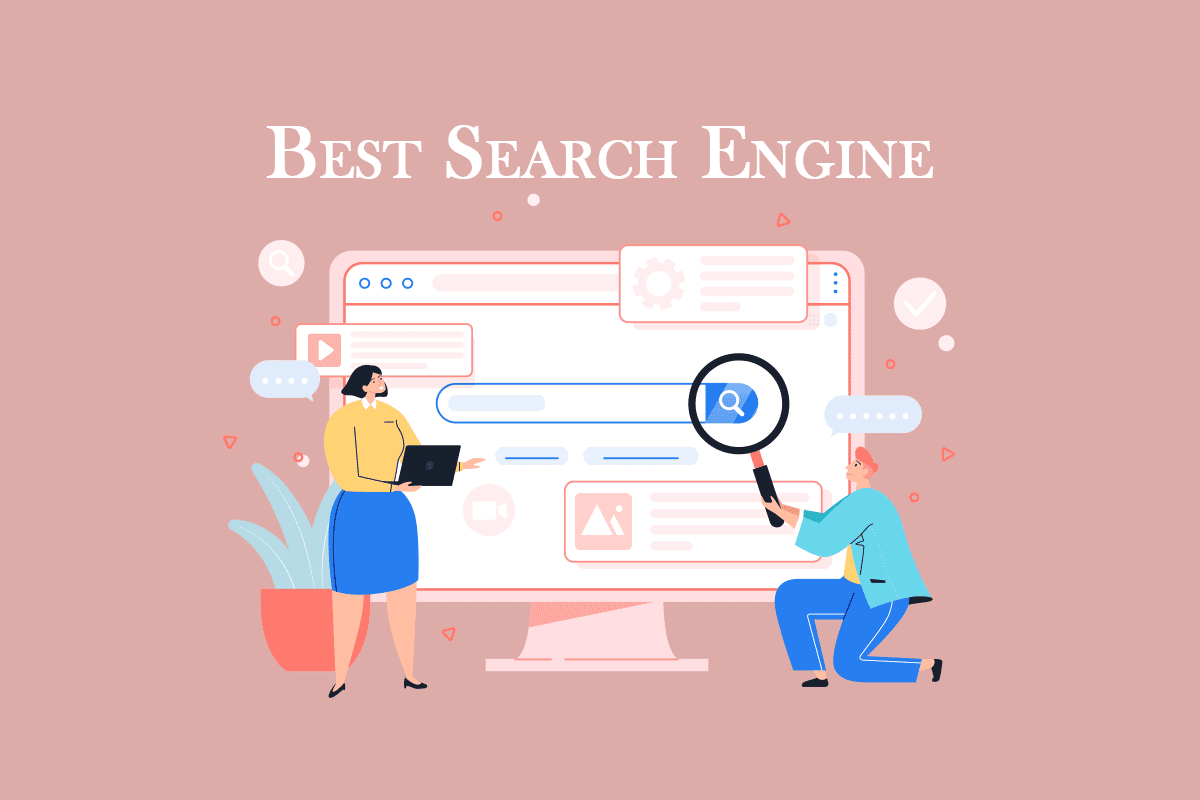
Inhaltsverzeichnis
Beste Desktop-Suchmaschinen für Windows 10
Hier ist die Liste der besten Desktop-Suchwerkzeuge für Windows.
1. Alles
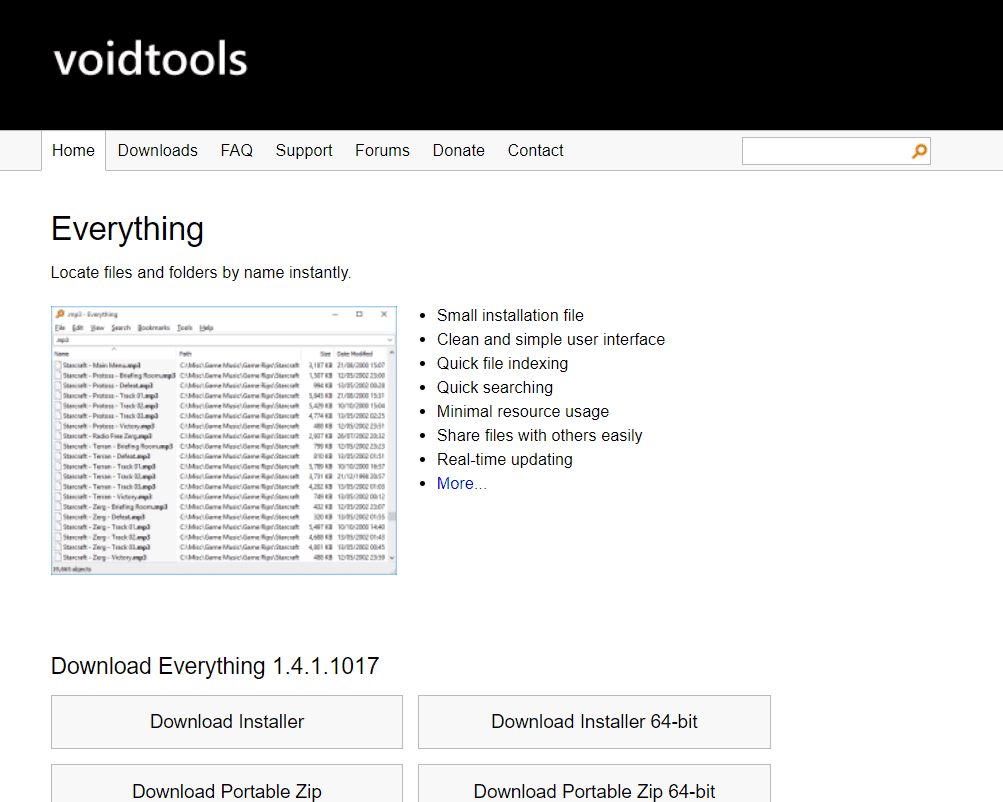
Everything ist eine weitere kostenlose Dateisuchanwendung für Windows mit einer eleganten Benutzeroberfläche und einer Menge nützlicher Funktionen.
- Mit diesem Tool können Sie die Dateien anderer vernetzter Computer anzeigen.
- Sie können auf mehreren NTFS-Discs (New Technology File System) nach externen und internen Dateien suchen.
- Sie können versteckte Dateien und Ordner für eine einfachere und schnellere Suche herausfiltern.
- Das Tool indiziert die Datenbank automatisch neu, wenn die Dateien neu hinzugefügt oder in Echtzeit geändert werden, was in einer Sekunde erfolgen sollte.
- Das Tool ist für Privatanwender und Unternehmen völlig kostenlos.
- Sie können Suchen auch speichern, um sie beim nächsten Mal einfacher zu finden.
- Zusätzlich zu allen oben genannten Funktionen verfügt es über eine portable Download-Option.
- Dieses Tool listet alle Vorschläge auf, während es nach einer einfacheren Suche sucht.
- Alles kommt mit HTTP- und FTP-Servern.
2. Weise JetSearch
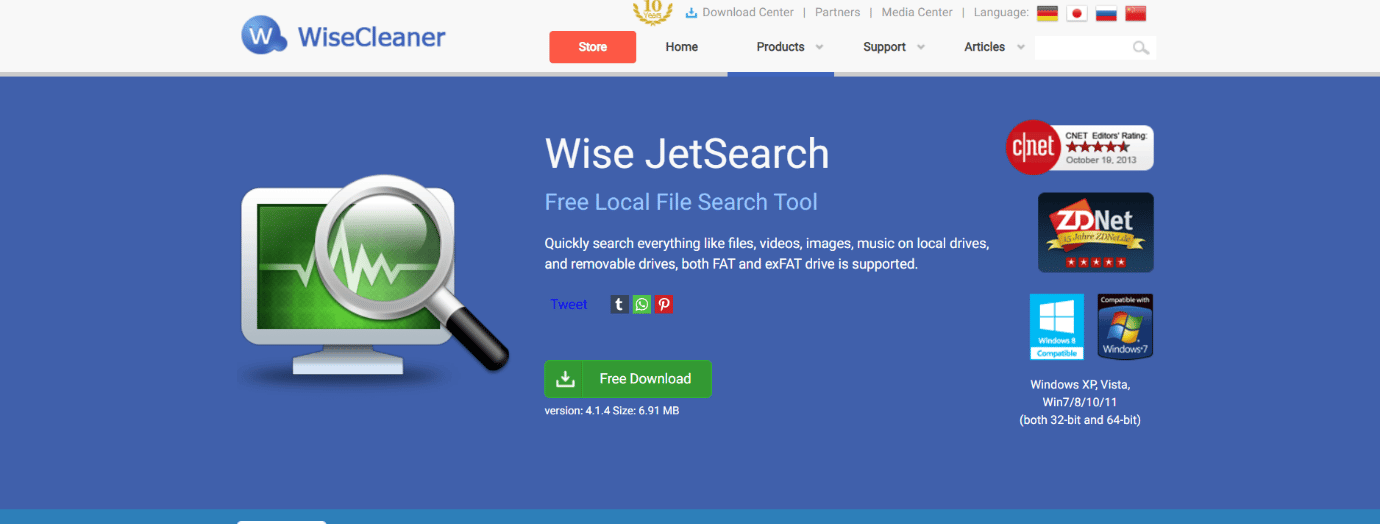
Wise JetSearch ist ein kostenloses Dateisuchprogramm für Windows, das auf jedem zugehörigen Gerät nach Dateien suchen kann und aufgrund der unten aufgeführten Funktionen seinen Platz auf der Liste der besten Desktop-Suchmaschinen für Windows 10 eingenommen hat:
- Dieses Tool ermöglicht eine einfachere und schnellere Suche auf NTFS- und FAT-Discs, um nach internen und externen Dateien zu suchen.
- Die Schnittstelle ist einfach und benutzerfreundlich.
- Die Größe des Tools wird auf etwa 5 MB geschätzt.
- Das Popup-Widget und die Suchleiste oben auf dem Bildschirm sind hilfreich für einen schnelleren Zugriff.
- Außerdem können Sie auf allen verknüpften Laufwerken gleichzeitig nach Dateien suchen.
3. Duplicate File Finder
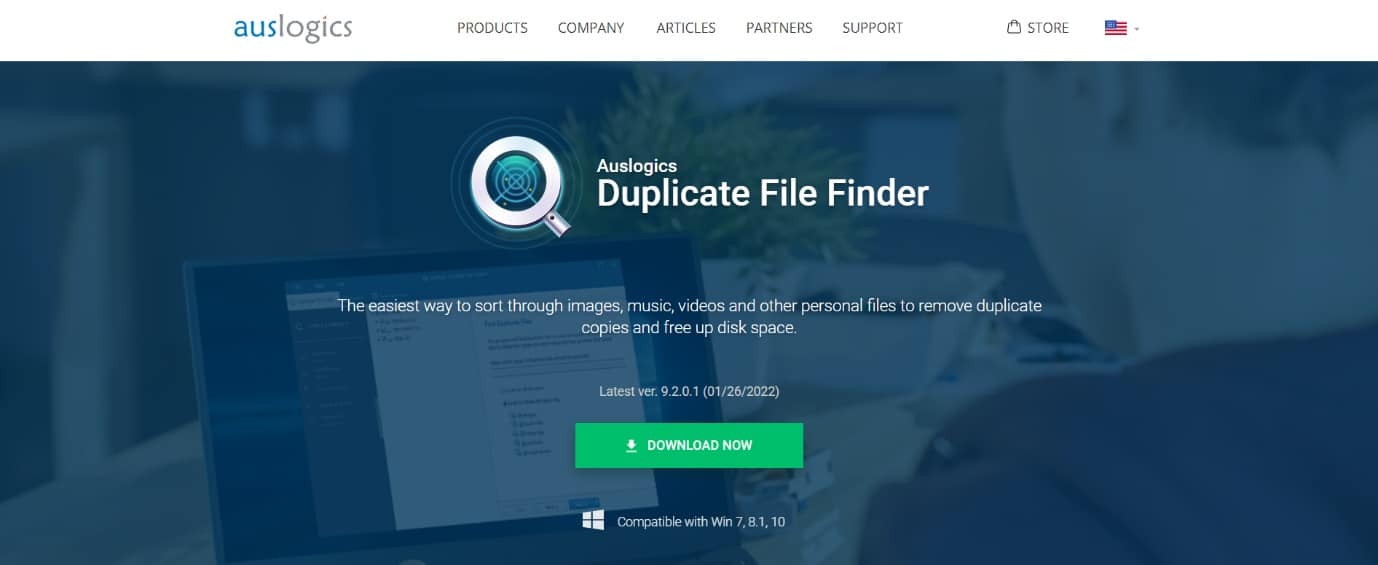
Als nächstes auf dieser Liste steht Duplicate File Finder von Auslogics. Dies ist eine der besten auf der Liste, da es doppelte Dateien mit den folgenden signifikanten Merkmalen findet:
- Sie können Ihre Suche auf der Seite mit den Suchkriterien personalisieren, nachdem Sie den Dateityp ausgewählt haben.
- Sie können Dateien einfach nach Kriterien wie Name, Pfad, Größe und letztem Aktualisierungsdatum sortieren oder suchen.
- Dieses Tool hilft Ihnen, eine der doppelten Dateien eines bestimmten Typs zu finden und auszuwählen, um das Löschen zu erleichtern.
- Außerdem können Sie duplizierte Kopien von Bildern, Audio, Videos, Archiven und Anwendungsdateien finden.
- Darüber hinaus können Sie auch doppelte versteckte Dateien oder Ordner finden und löschen.
- Diese Software verfügt über ein integriertes Rettungszentrum, ähnlich dem Papierkorb, um fälschlicherweise gelöschte Dateien wiederherzustellen.
- Sie können Duplikate ganz einfach entfernen, um Speicherplatz auf lokalen oder externen Laufwerken freizugeben.
4. Schnellsuche
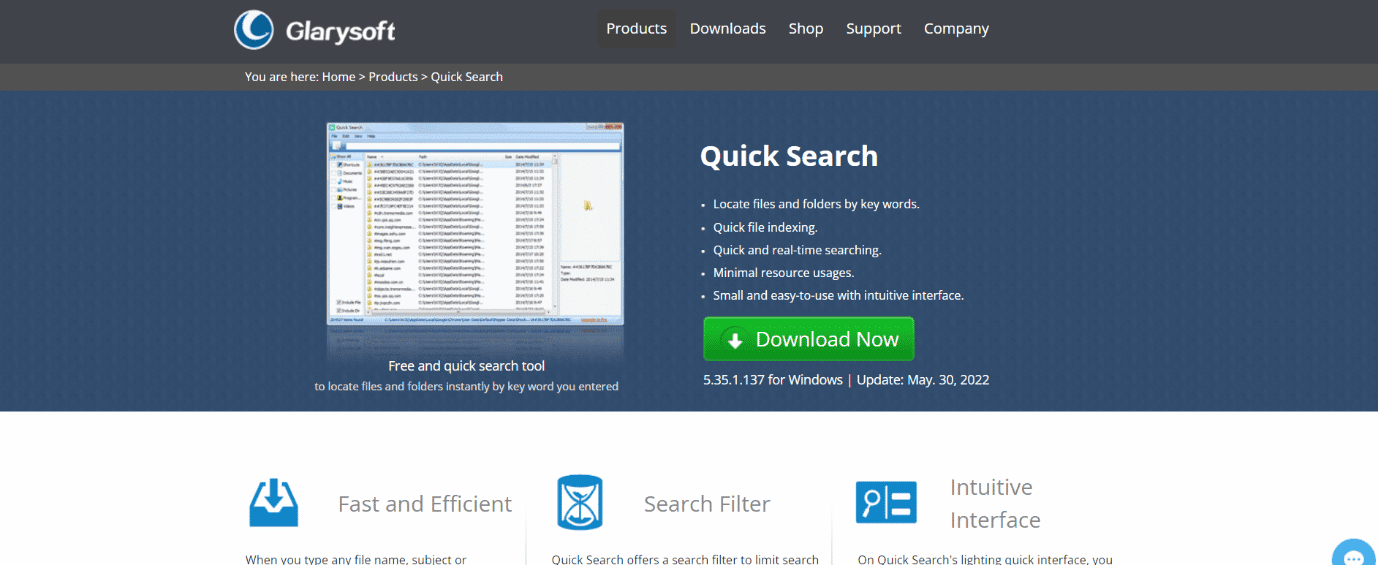
Das Glarysoft-Softwaregeschäft bietet eine kostenlose Suchanwendung namens Quick Search mit den folgenden wesentlichen Merkmalen an:
- Dieses Tool findet und sortiert Dateien schnell für sofortige Aktionen.
- Es durchsucht alle Laufwerke, um die gewünschte Datei oder den Ordner zu finden.
- Sie können die Funktionsweise der Software auch in einem minimierten Fenster am unteren Bildschirmrand anzeigen.
- Die Vorschläge oder Ergebnisse für die Suche erscheinen in einem Pop-up für einen einfacheren Zugriff.
- Sie können die Strg-Taste drücken, um die Suchleiste ein- oder auszublenden. Auf diese Weise können Sie jeglichen Eingriff der Suchleiste in beliebige Daten vermeiden.
- Sie können den Filter auch verwenden, um nur Verknüpfungen, Ordner, Dokumente, Fotos, Videos oder Musik zu sortieren.
5. SearchMyFiles
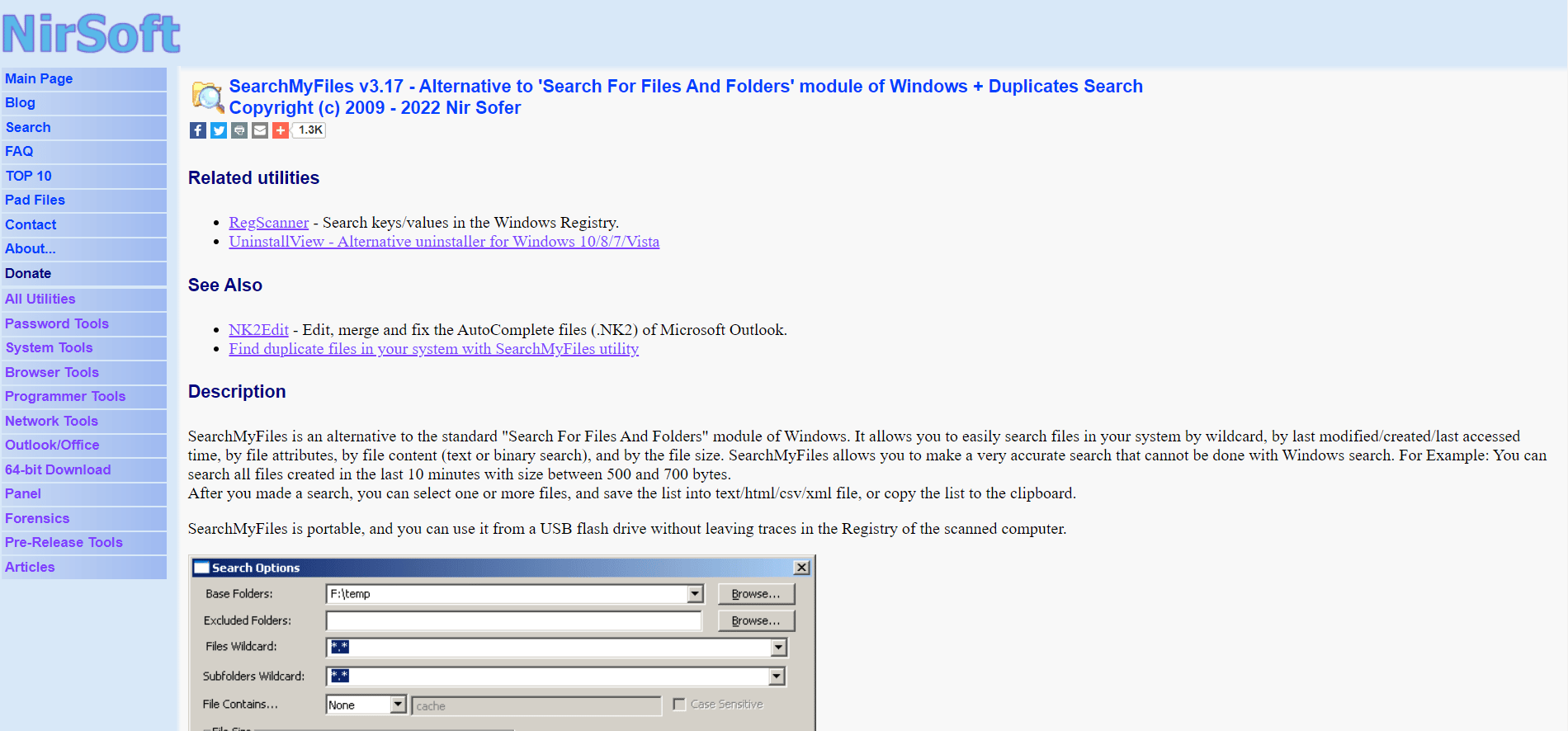
Trotz seiner geringen Dateigröße von 100 KB ist SearchMyFiles ein portables Dateisuchprogramm mit vielen Funktionen, die unten aufgeführt sind:
- Diese beste Desktop-Suchmaschine für Windows 10 verfügt sowohl über eine Standardsuche als auch über einen Finder für doppelte Dateien.
- Sie können Suchen auch zur späteren Verwendung speichern.
- Die Suchergebnisse können in HTML exportiert und in das Windows-Rechtsklick-Kontextmenü aufgenommen werden.
- Es stehen mehrere Optionen zur Verfügung, um die Datei- oder Ordnersuche herauszufiltern, z. B. Größe, Dateityp, versteckt, komprimiert, verschlüsselt, archiviert, zuletzt aktualisiert, geändert und Zugriffsdatum.
6. Dateisuche
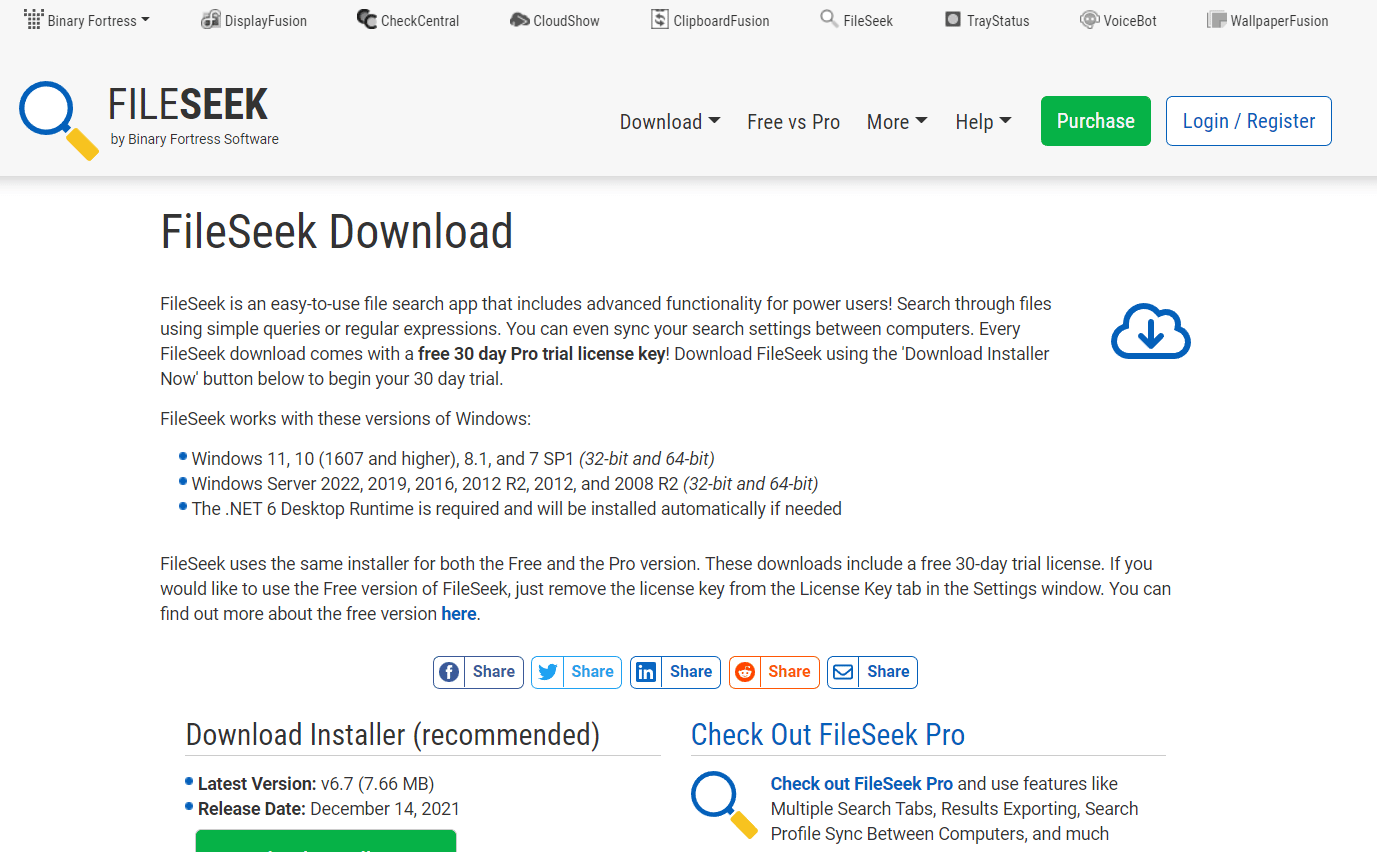
FileSeek gilt als eines der besten auf der Liste für seine wichtigen Funktionen, die unten aufgeführt sind:
- Sie können den Abschnitt Pfad ausschließen aktivieren, um die Suche einzugrenzen.
- Außerdem können Sie den Filter mit verschiedenen Optionen wie Datum und Dateigröße eingrenzen.
- Im erweiterten Suchfeld können Sie weitere Filter anwenden, z. B. Groß-/Kleinschreibung beachten und die Suche in Unterordnern aktivieren/deaktivieren.
- Dieses Tool kann je nach Bedarf als Standard- oder portable Software heruntergeladen werden.
7. UltraSearch
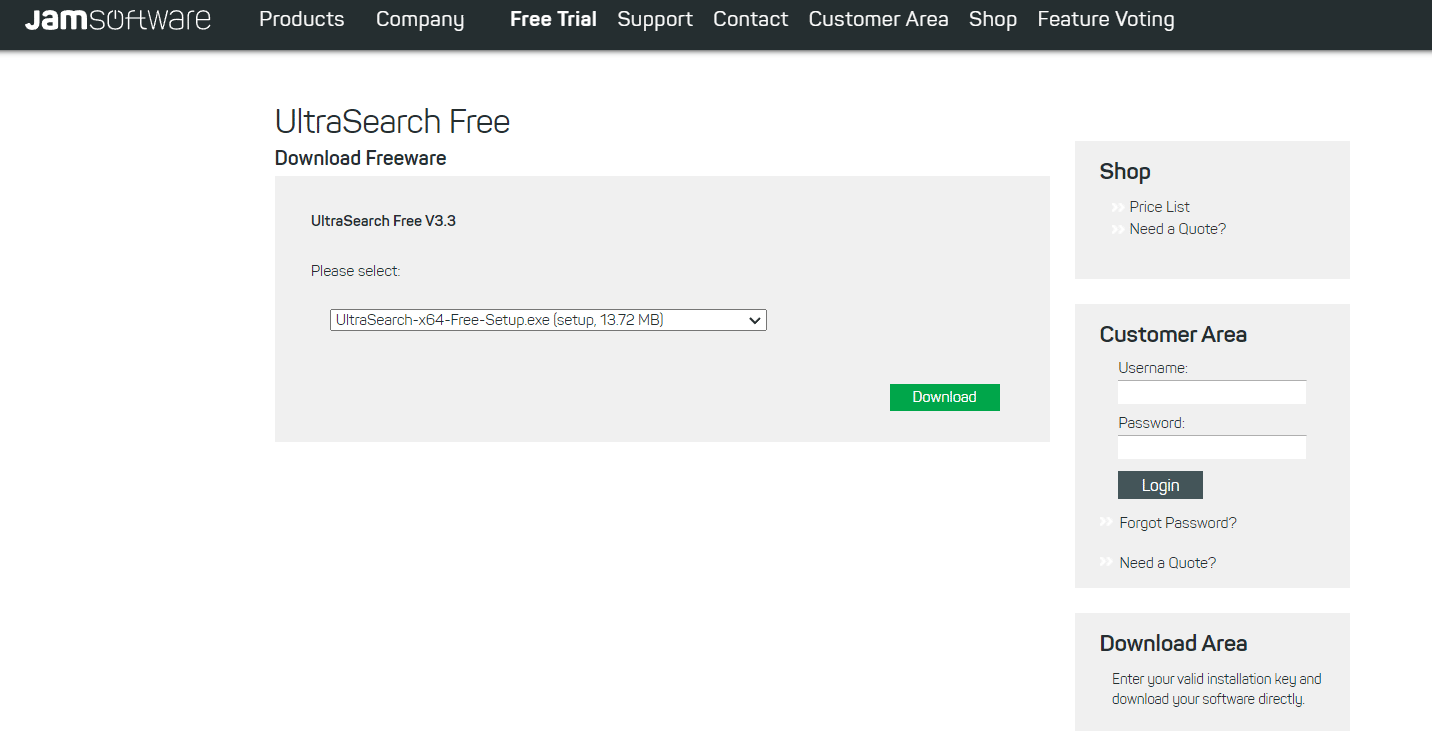
UltraSearch ist ein kostenloses Suchtool für Dateien und Ordner mit den folgenden wichtigen Funktionen:
- Es bietet eine Schnellsuche, die Integration von Kontextmenüs und einen Ausschlussfilter.
- Dieses Tool ähnelt dem Windows-Datei-Explorer, und die Symbole ähneln denen des Windows-Datei-Explorers.
- Sie können die Suche durch den Ausschlussfilter nach Name, Ort, übergeordnetem Ordner, Datum der letzten Änderung und einem beliebigen Satz/Wort eingrenzen.
- Es erleichtert Ihnen das Herunterladen des Tools als portable ZIP-Datei oder als vollständige Installation.
- Diese Software ist mit Windows 10, 8 oder 7 kompatibel.
- Die Reaktionszeit dieses Tools ist extrem schnell.
8. LAN-Suche Pro
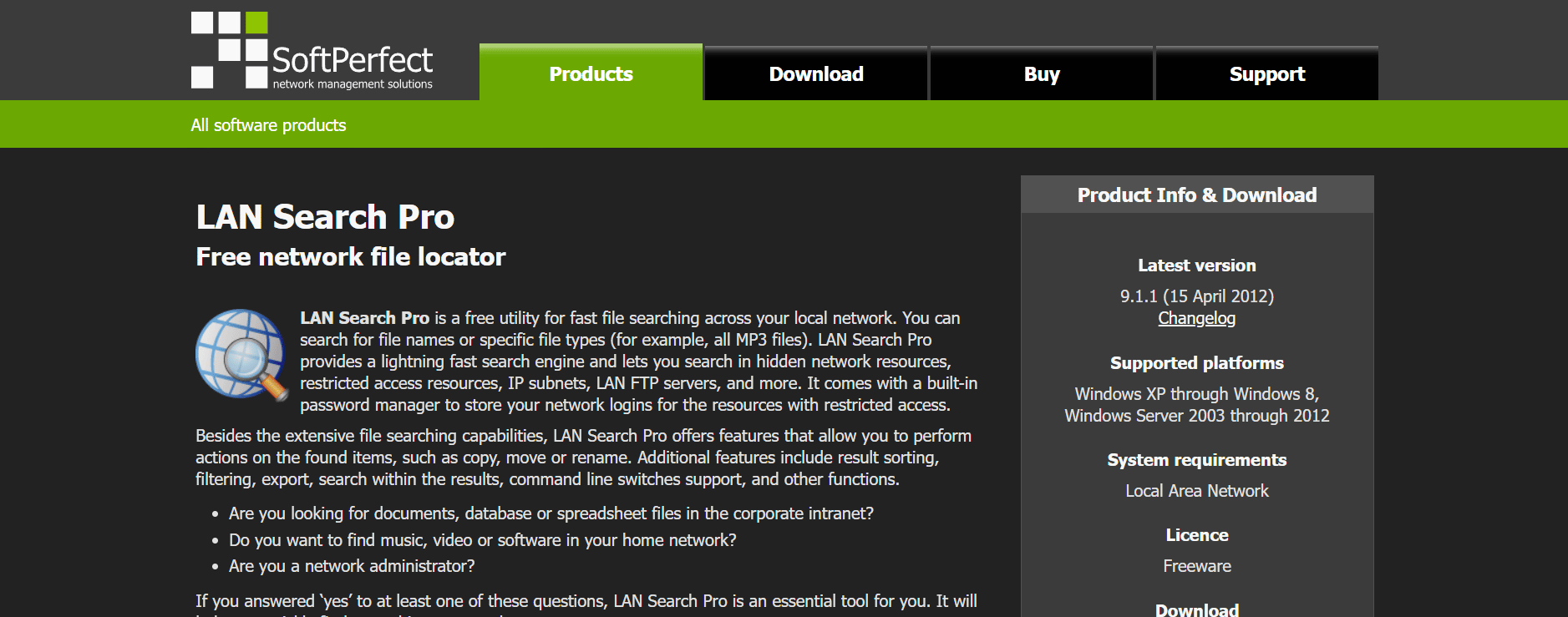
LAN Search Pro ist ein Dateisuchtool, das neben lokalen Festplatten nach Dateien in einem Netzwerk sucht. Es ist eines der besten Desktop-Suchwerkzeuge für Windows mit den folgenden Funktionen:
- LAN Search Pro kann jeden angeschlossenen Computer in Ihrem Netzwerk durchsuchen, für den Sie Anmeldeinformationen haben.
- Außerdem können Sie die Anmeldeinformationen speichern, auch wenn Sie nicht der Administrator sind.
- Sie können diese Software je nach Download-URL als Standardanwendung oder portable Software herunterladen.
9. Copernic Desktop-Suche
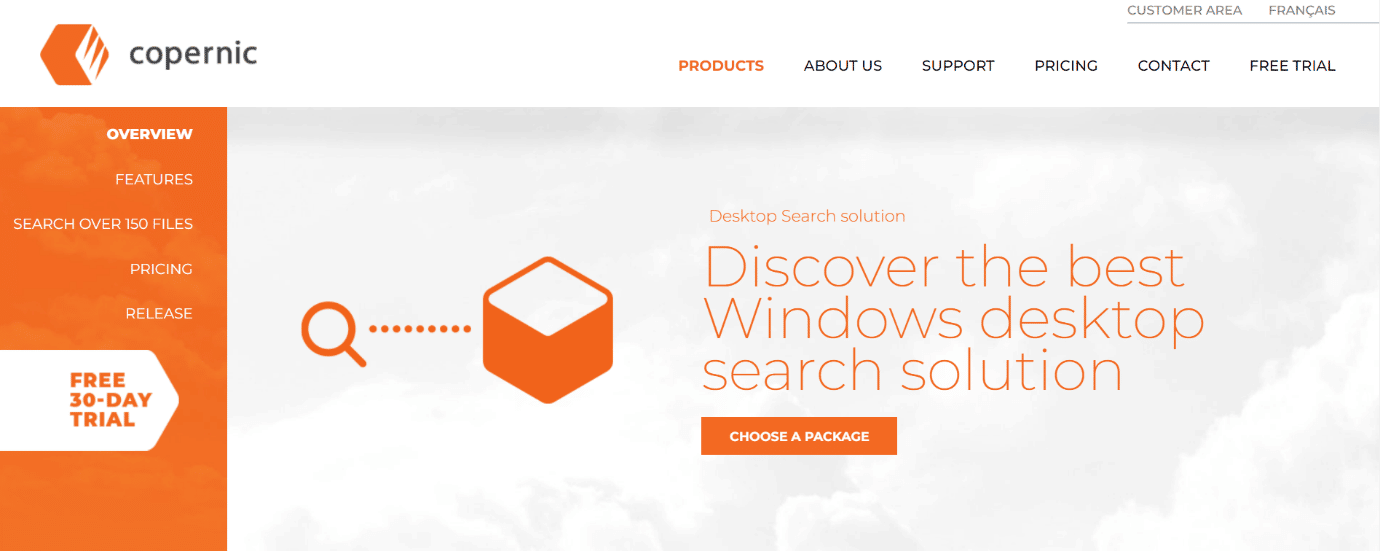
Copernic Desktop Search ist die beste Option für Personen, die ihre Computerdateien und E-Mails durchsuchen möchten.
- Mit diesem Tool können Sie in der kostenlosen Version nach über 119 Dateitypen suchen.
- Dieses Tool unterstützt boolesche Operatoren (AND, OR, NOT und andere).
- Neben der kostenlosen Version bietet es eine Pro-Version an. Mit dieser Version können Sie nach Dateien wie Microsoft Office, Outlook, PDF, Cloud Services und anderen suchen.
- Darüber hinaus verbraucht das Programm nicht mehr Speicherplatz und beeinträchtigt die Systemleistung nicht.
- Diese Software sucht nach Dateien oder Ordnern auf allen verfügbaren oder verbundenen Laufwerken.
- Sie können den Verfeinerungsbereich auf der linken Seite verwenden, um eine tiefere Suche nach Dateien oder Ordnern auf Ihrem Gerät durchzuführen.
10. Lookeen

Lookeen ist das ultimative Desktop-Suchprogramm, das alles findet, was Sie brauchen, wann immer Sie es brauchen.
- Es sucht nach einer großen Anzahl von Dateien in verschiedenen Formaten.
- Die Anwendung sucht schnell nach jeder E-Mail, Datei und jedem Bild.
- Das Tool sucht nach Dateien von Microsoft Outlook, PST-Archiven und Exchange-Servern in öffentlichen Ordnern auf dem Desktop.
- Sie können schnell auf das Tool zugreifen, indem Sie die Strg-Taste drücken.
- Darüber hinaus verfügt das Tool über eine automatische Echtzeit-Indizierung, um die neuesten Dateien zu finden.
- Sie können die Suchergebnisse in verschiedenen Farben anpassen.
- Die Suchergebnisliste und die erweiterten Filter zeigen alle Dateiinformationen an.
- Sie können dieses Tool auch als Add-On in Outlook verwenden.
- Diese einfache Anwendung hat eine einfache und benutzerfreundliche Benutzeroberfläche.
11. Agenten-Plünderung
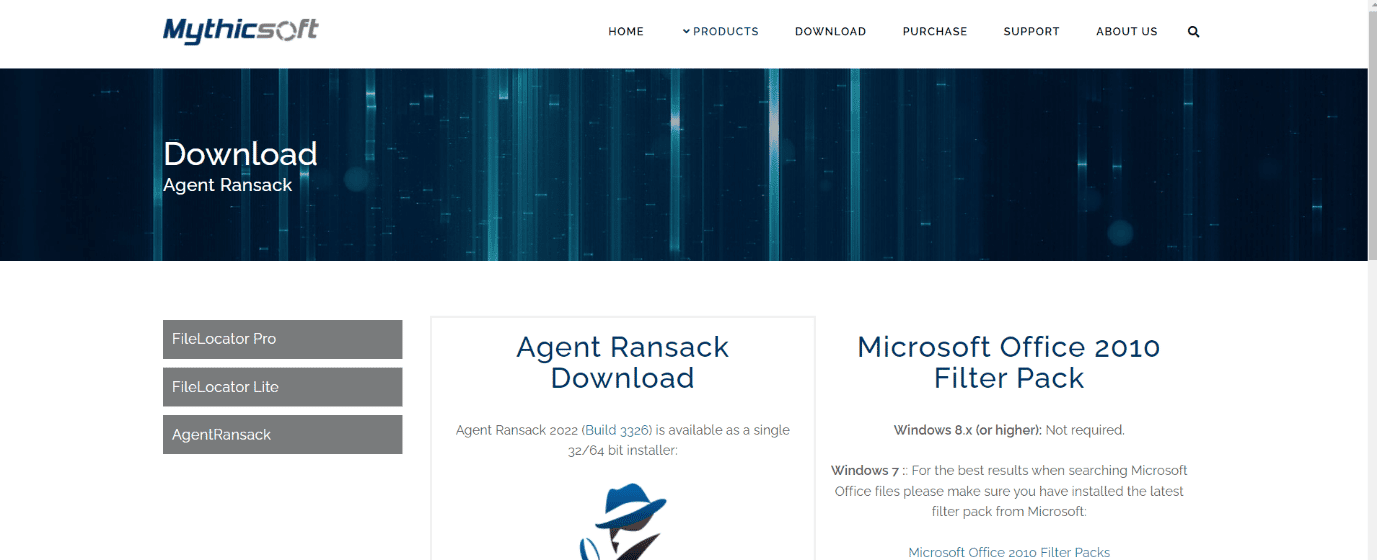
Agent Ransack ist eine kostenlose und hochgradig anpassbare Desktop-Suchanwendung, mit der Sie mit Nicht-Windows-Suchkriterien suchen können.
- Das Tool wird sofort funktionieren, wenn Sie es einschalten.
- Sie können mehrere Filter anwenden, z. B. Dateigröße, zuletzt aktualisierter, erstellter oder aufgerufener Datumsbereich, Dateityp usw.
- Die Benutzeroberfläche ist einfach zu bedienen und erleichtert Laien mit einem gut geschriebenen Benutzerhandbuch die Arbeit.
- Die Suchlänge und die Suchergebnisse werden zum schnellen Verständnis in verschiedenen Fenstern angezeigt.
- Das Beste daran ist, dass dieses Tool schnell die Dateien findet, die die Windows-Suche nur schwer finden kann.
12. Liste
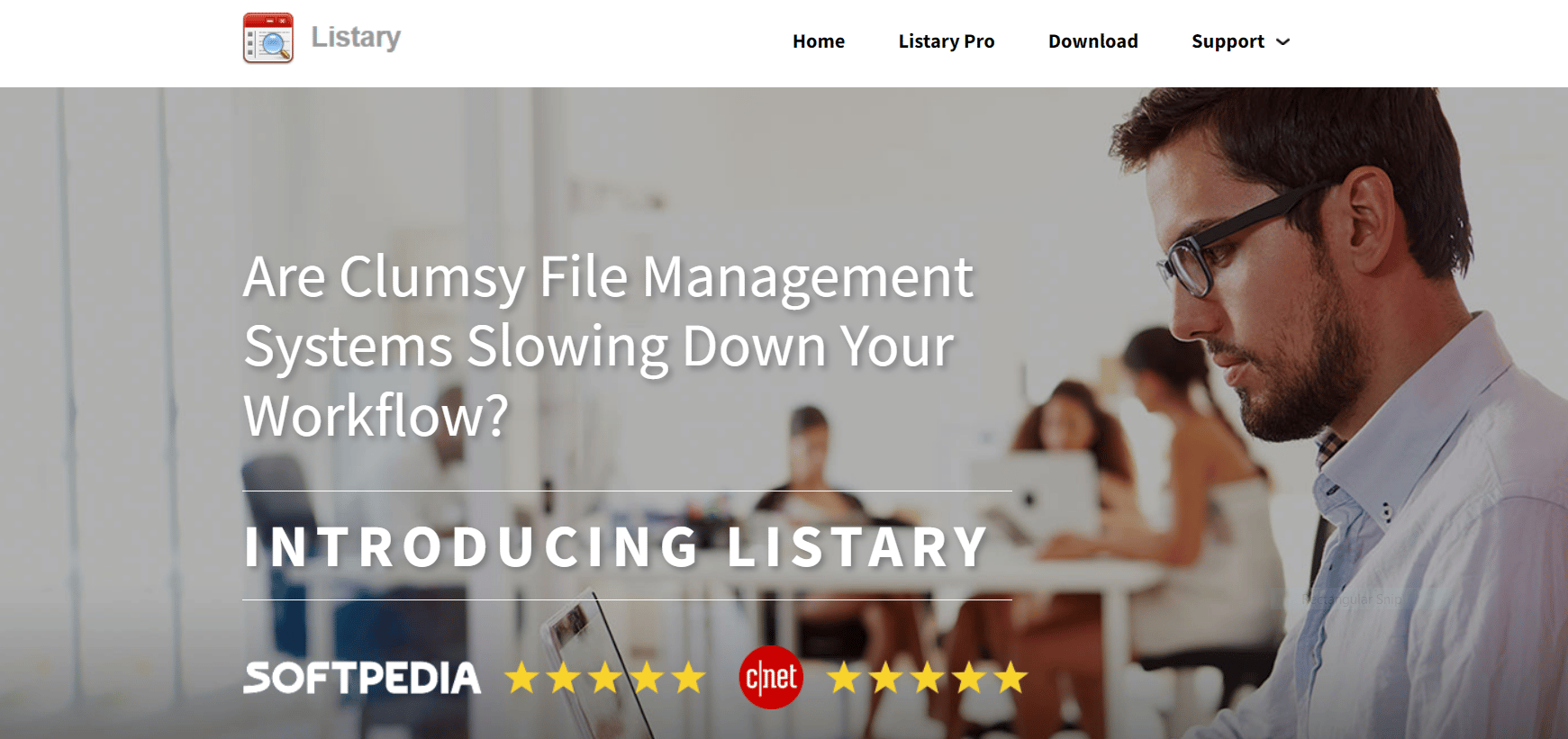
Listary ist ein einfaches Tool (nur 3,35 MB) mit einem einfachen Design und einer benutzerfreundlichen Oberfläche. Außerdem hat es die folgenden wesentlichen Merkmale:
- Diese Software findet die Datei oder den Ordner schnell nur anhand des Namens.
- Die auffälligste Funktion dieses Tools ist die Datenträgersuche. Mit dieser Funktion können Sie die Datei im Windows Explorer selbst eingeben und suchen.
- Das Tool erkennt und findet geöffnete oder laufende Dateien und Anwendungen.
13. Aten Dateifinder
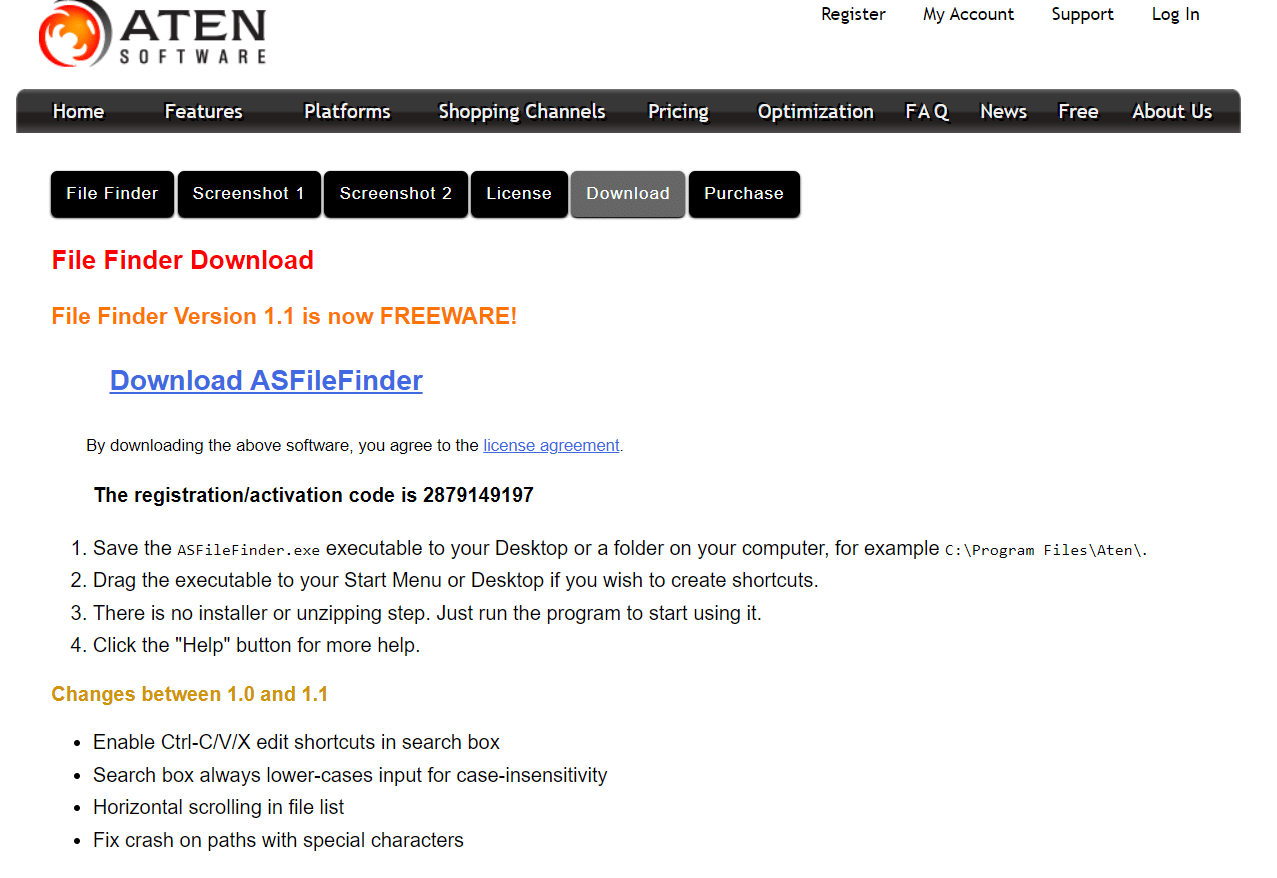
Aten File Finder ist eine Anwendung mit einer benutzerfreundlichen Oberfläche und hat die folgenden Eigenschaften:
- Dieses Tool hilft Ihnen, die Datei oder den Ordner zu finden, auch wenn Sie sich nicht genau an den Namen der Datei oder des Ordners erinnern.
- Um auf alle Funktionen zugreifen zu können, müssen Sie eine monatliche Mitgliedschaft abonnieren und bezahlen.
- Dies ist die beste Alternative zum standardmäßigen Dateisuchmechanismus von Windows.
- Mit diesem Tool können Sie die standardmäßige Windows-Suche aktivieren oder deaktivieren.
- Darüber hinaus können Sie unstrukturierte Dateien wie Videos, Audio, Fotos oder Quellcode finden.
- Das Tool wird regelmäßig für eine bessere Funktion und Leistung aktualisiert.
- Der Nachteil dieser Software besteht darin, dass ihr komplexere Funktionen fehlen, wie z. B. die Suche mit bestimmten Erweiterungen oder Größen.
14. FileFinder von Ikiru People
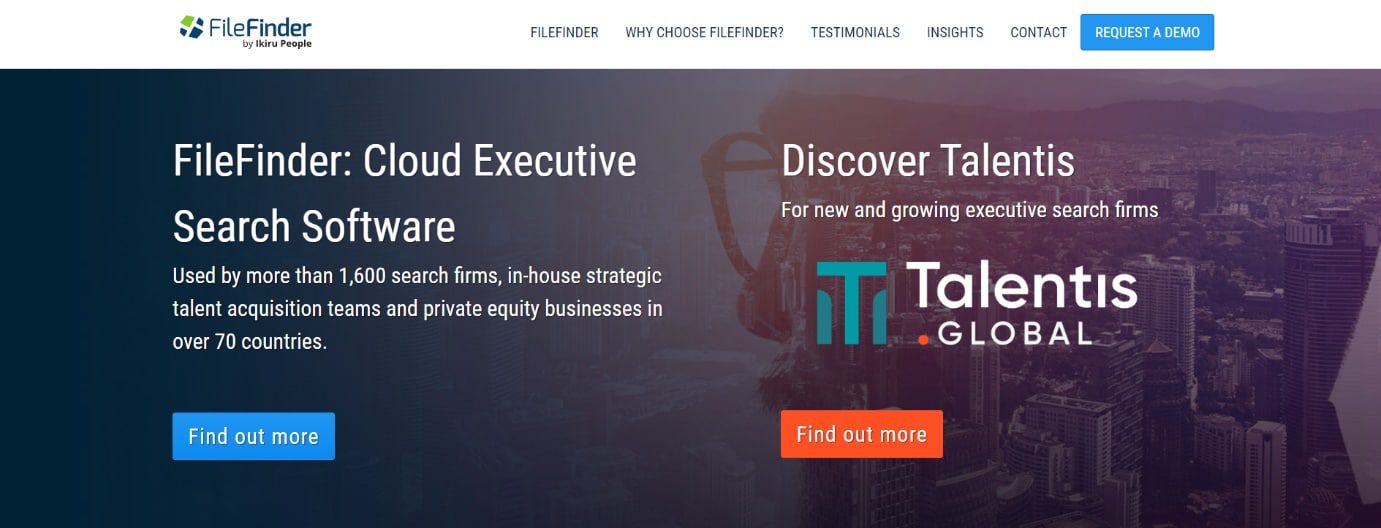
Laut den Machern ist FileFinder Anywhere das beste Cloud Executive Search-Tool, das von rund 1.600 Suchfirmen verwendet wird.
- Das Tool erstellt Kundenberichte.
- Die Berichte können direkt in Word, Excel und andere Formate exportiert werden.
- Die Sucharbeit und Berichte können mit allen Mitarbeitern geteilt und kollaboriert werden.
- FileFinder Anywhere ist in zwei Versionen erhältlich: FileFinder Anywhere Essentials und FileFinder Anywhere Premium.
- Die Essentials-Version ist eine einfache browserbasierte Websoftware mit Microsoft Outlook-Konnektivität.
- FileFinder Anywhere Premium beinhaltet alle Vorteile von FileFinder Anywhere Essentials und eine zusätzliche Desktop-Anwendung. Außerdem ermöglicht diese Version zusätzliche Funktionen wie KPI-Verwaltung und Berichterstellung.
- Sie können die Suchergebnisse anzeigen und die Datenbank aktualisieren, ohne Ihren Outlook-Posteingang auf Ihrem Smartphone zu verlassen.
- Das Programm nutzt das Internet und soziale Medien, um schnell Daten über Einzelpersonen und Unternehmen zu sammeln.
***
Wir hoffen, dass dieser Artikel hilfreich war und Sie etwas über die beste Desktop-Suchmaschine für Windows 10 erfahren haben. Teilen Sie uns Ihre bevorzugte beste Desktop-Suchmaschine für Windows 10 mit. Schreiben Sie Ihre Fragen oder Vorschläge, falls vorhanden, in den Kommentarbereich unten. Teilen Sie uns auch mit, was Sie als nächstes lernen möchten.